Zusammenfassung:
Müssen Sie oft Webinare aufzeichnen, um Informationen zu überprüfen? Dann brauchen Sie eine ausgezeichnete Webinar-Aufnahme-Software. Auf dieser Seite erfahren Sie, welche Software am besten geeignet ist, um Ihre Webinare aufzuzeichnen. Lesen Sie weiter, um mehr Informationen zu erhalten.
Suchen Sie nach einer zuverlässigen und effektiven Möglichkeit, ein Webinar aufzuzeichnen? Egal, ob es sich um eine Online-Konferenz, eine virtuelle Vortragsreihe oder eine andere professionelle Veranstaltung handelt, eine hochwertige Webinar-Aufzeichnungssoftware ist unerlässlich. In diesem Blogbeitrag gehen wir auf die wichtigsten Merkmale von Webinar-Aufzeichnungssoftware ein und stellen einige der besten Lösungen vor, die derzeit auf dem Markt erhältlich sind. Lesen Sie weiter, um mehr darüber zu erfahren, wie Sie mit der Wahl der richtigen Plattform das Beste aus Ihren Online-Veranstaltungen herausholen können.
Nr.1 EaseUS RecExperts
Egal, ob Sie ein Webinar mit Zoom, Microsoft Teams, Google Meet, Cisco Webex Meeting usw. aufzeichnen möchten, Sie können sich immer auf einen professionellen Bildschirmrecorder namens EaseUS RecExperts verlassen. Diese Software bietet verschiedene Aufnahmemodi, um Ihre unterschiedlichen Anforderungen an die Webinar-Aufnahme zu erfüllen, wie z. B. die Aufnahme in verschiedenen Größen, die Aufnahme von Bildschirmen mit Webcams, die Aufnahme mit/ohne Audio und mehr. Während der Aufnahme können Sie die Rauschunterdrückungsfunktion aktivieren, um den Bildschirm ohne Hintergrundgeräusche aufzunehmen.
Damit können die Nutzer ihren tatsächlichen Hintergrund in eine Szene, ein Studio, ein Klassenzimmer oder eine Unschärfe ändern. Es ist auch möglich, ein Foto hochzuladen, um es als virtuellen Hintergrund zu verwenden. Wenn Sie während der Aufnahme etwas Wichtiges hervorheben möchten, können Sie mit den Anmerkungswerkzeugen Text hinzufügen oder Linien zeichnen, je nach Bedarf. Darüber hinaus ist es erwähnenswert, dass Sie mit dieser Webinar-Aufnahmesoftware so lange aufnehmen können, wie Sie möchten, da es keine zeitliche Begrenzung gibt!
Highlights der EaseUS Webinar-Aufnahme-Software:
- Verfügbar für Windows und macOS
- Hinterlassen Sie KEIN Wasserzeichen auf Ihren Aufnahmen
- Unterstützung der Zeitplan-Aufnahmefunktion zum automatischen Starten/Stoppen der Webinar-Aufnahme
- Bieten Sie einen Video-Editor an, um Ihre Meeting-/Webinar-Aufnahmen zu verbessern.

Nr.2 Camtasia
Neben EaseUS RecExperts ist auch Camtasia ein fantastischer Bildschirmrecorder für Webinare. Um Ihre Webinare oder Meetings aufzuzeichnen, müssen Sie nur diese Software starten, den Aufnahmebereich auswählen und die REC-Taste drücken. Das war's! Außerdem kann die Software auch für die Erstellung von Schulungsvideos, Demovideos, Videokursen, Erklärvideos und vielem mehr verwendet werden.
Camtasia kann jedoch noch viel mehr. So bietet es beispielsweise einen integrierten Video-Editor, mit dem Sie Ihre Aufnahmen bearbeiten können, z. B. mit Übergängen, Kommentaren usw. Es ist die ideale Wahl für alle, die eine Komplettlösung für die Aufnahme und Bearbeitung suchen.
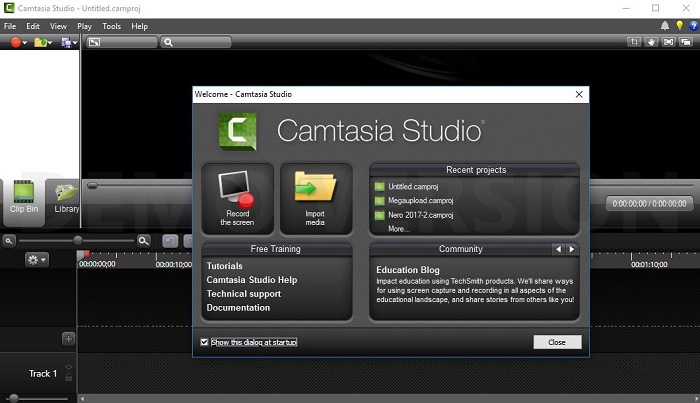
Wesentliche Merkmale:
- Funktioniert sowohl auf PCs als auch auf Macs
- Einfach und schnell zu erlernen
- Ein vielseitiger Bildschirmrecorder und Videoeditor
- Teilen Sie Ihre (Webinar-)Aufzeichnungen mit einem einfachen Klick auf YouTube, Vimeo oder anderen Websites
Nr.3 OBS Studio
Wenn Sie auf der Suche nach einer völlig kostenlosen Software für die Aufzeichnung von Webinaren sind, sollten Sie einen Blick auf OBS Studio werfen. Es ist ein Open-Source-Bildschirmrecorder und kompatibel mit Windows, macOS und Linux.
Mit dieser Freeware können Sie schnell und einfach Zoom-Meetings, Google Meet Webinare oder andere Aktivitäten auf Ihrem Computer aufzeichnen, einschließlich, aber nicht beschränkt auf Spiele, Filme und Online-Kurse. Außerdem können Sie die Aufnahmeeinstellungen (Videoqualität, Format, Hotkeys usw.) nach Ihren Wünschen ändern. Allerdings ist die Bedienung für Neulinge aufgrund der komplizierten Benutzeroberfläche etwas kompliziert.
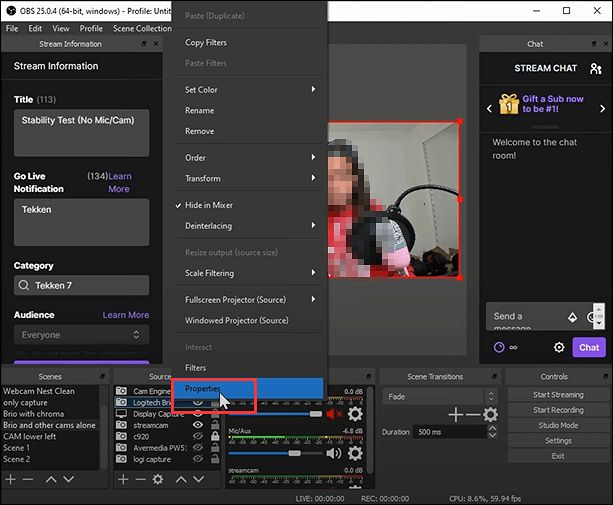
Wesentliche Merkmale:
- Völlig kostenlos und multikompatibel
- Ermöglicht die gleichzeitige Aufzeichnung mehrerer Bildschirme
- Ermöglichen Sie die Aufnahme von Webcam-Videos mit individuellem Hintergrund
Nr.4 Webstuhl
Bei den ersten drei aufgeführten Webinar-Aufzeichnungsprogrammen handelt es sich um Desktop-Programme. Wenn Sie zu denjenigen gehören, die keine Offline-Programme verwenden möchten, ist dieser Teil für Sie gedacht. Hier stellen wir Ihnen einen Online-Bildschirmrecorder namens Loom vor, mit dem Sie verschiedene Webinare aufzeichnen können.
Da es sich um ein Online-Tool handelt, können Sie Loom auf verschiedenen Betriebssystemen verwenden, weshalb diese Aufzeichnungssoftware so beliebt ist. Wenn Sie Ihr Webinar aufzeichnen, können Sie einen Link zu Ihrem Video einfügen, wo auch immer sich Ihre Empfänger befinden, und sie können es ansehen, ohne sich anzumelden oder ein Konto zu erstellen.
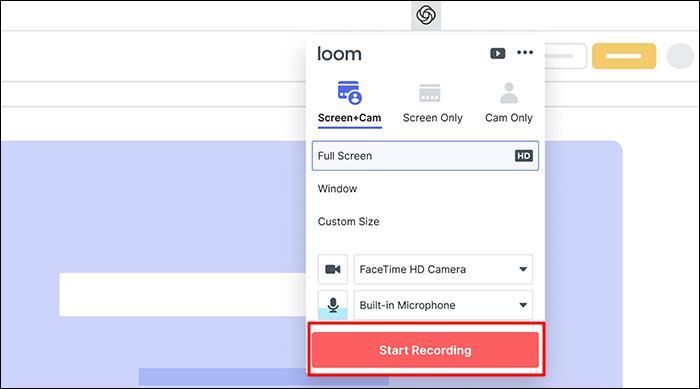
Wesentliche Merkmale:
- 24/7-Support anbieten
- Sie ist jetzt auch für mobile Geräte verfügbar
- Sie können Webinare mit einfachen Klicks erstellen und aufzeichnen
- Es kann Füllwörter sofort bearbeiten und entfernen
Nr.5 Du Blockflöte
Die letzte Webinar-Aufnahme-App ist DU Recorder, die am besten für diejenigen geeignet ist, die Webinare auf mobilen Geräten aufzeichnen möchten. Mit dieser App für Bildschirmaufnahmen können Sie ein Video von allem aufnehmen, was auf dem Bildschirm Ihres Mobilgeräts passiert. Und das Beste daran ist, dass Sie die Aufnahmen mit dem eingebauten Bearbeitungstool bearbeiten können, sobald Sie das Video aufgenommen haben. Im Gegensatz zu anderen Bildschirmrekorder-Anwendungen benötigen Sie für die Aufnahme mit DU Recorder kein Root-System.

Wesentliche Merkmale:
- Verfügbar für iOS, Android, Windows und macOS
- Mit einem Fingertipp können Sie Online-Meetings, Webinare und andere Videos aufnehmen
- Schneiden, Zusammenführen und Hinzufügen von Hintergründen zu Ihren Aufnahmen
- Eine Screenshot-Funktion bereitstellen
Die Quintessenz
Wie Sie sehen können, gibt es viele verschiedene Arten von Webinar-Aufzeichnungssoftware, jede mit ihren eigenen Funktionen. Es ist wichtig, dass Sie die richtige Software für Ihre Bedürfnisse auswählen. Wir hoffen, dass dieser Artikel Ihnen geholfen hat, Ihre Auswahl einzugrenzen und die beste Lösung für Ihr nächstes Webinar-Aufzeichnungsprojekt zu finden.
Wenn Sie nach einer benutzerfreundlichen und erschwinglichen Option suchen, empfehlen wir Ihnen EaseUS RecExperts. Es verfügt über alle grundlegenden Funktionen, die Sie für den Einstieg benötigen, sowie über einige fortgeschrittene Funktionen, die sich als nützlich erweisen werden, wenn Sie Webinare zum Ausbau Ihres Geschäfts nutzen möchten. Klicken Sie hier, um Ihre kostenlose Testversion jetzt zu starten.
FAQs zur Webinar-Aufzeichnungssoftware
1. Was ist die beste Software für die Aufzeichnung eines Webinars?
Nachdem ich viele Webinar-Aufnahmeprogramme getestet habe, kann ich EaseUS RecExperts nur empfehlen. Diese Software verfügt über eine einfache Benutzeroberfläche und einen intuitiven Arbeitsablauf, mit dem Sie jede Bildschirmaufnahme in drei einfachen Schritten durchführen können. Am wichtigsten ist die Funktion zur Rauschunterdrückung, die dafür sorgt, dass Ihre Webinar-Aufnahmen keine Hintergrundgeräusche enthalten.
2. Wie kann man ein Webinar am besten aufzeichnen?
Viele Webinar-Software bietet eine integrierte Aufzeichnungsfunktion, um das Webinar aufzuzeichnen, z. B. Zoom, Google Meet, Webex, usw. Am besten und einfachsten ist es also, die integrierte Aufzeichnungsfunktion zu nutzen.
3. Welche App kann Webinare aufzeichnen?
Nachfolgend finden Sie einige Anwendungen, mit denen Sie Webinare aufzeichnen können, und Sie können jeden auswählen, um mit der Aufzeichnung Ihrer Webinare zu beginnen:
- Du Blockflöte
- Mobizen
- Integrierter iOS- und Android-Bildschirmrekorder
Weitere Artikel & Tipps:
-
Bildschirmaufnahme auf Acer mit einfachen Klicks im Jahr 2024
![author-Maria]() Maria / 2024-04-10
Maria / 2024-04-10 -
4 Methoden: Dell Laptop Bildschirm aufnehmen
![author-Mako]() Mako / 2024-03-20
Mako / 2024-03-20
-
Fünf Bildschirm-Recorder: Bildschirm ohne Verzögerung aufzeichnen
![author-Mako]() Mako / 2024-03-20
Mako / 2024-03-20 -
Die besten 12 Bildschirmrecorder mit Facecam und Audio in 2024- EaseUS
![author-Markus]() Markus / 2024-03-20
Markus / 2024-03-20

EaseUS RecExperts
- Den Bildschirm mit Audio aufnehmen
- Die Webcam aufnehmen
- Die PC-Spiele reibungslos aufnehmen
Hot Artikel